规划 Office 遥测仪表板的部署
适用于:Office 2019、Office 2016
重要
- 自版本 2208) 起,Microsoft 365 企业应用版 (不再支持 Office 遥测仪表板,并在版本 2301 (及更高版本) 中删除。
- 有关详细信息,请参阅从Microsoft 365 企业应用版中删除 Office 遥测仪表板。
部署 Office 遥测仪表板时,必须考虑几个因素。 这些可能包括要监视的用户的位置,以及运行处理器的计算机的硬件规格,以及将数据传送到 Office 遥测仪表板的其他组件。 了解 Office 遥测仪表板部署支持的限制也很重要,例如可以监视的最大用户数。 使用本文中的指南来帮助你设计适合组织的 Office 遥测仪表板拓扑。
Office 遥测仪表板简介
Office 遥测仪表板是一个 Excel 工作簿,它显示有关组织中使用的 Office 文件、Office 加载项和 Office 解决方案的兼容性和清单、使用情况和运行状况数据。 若要直观显示用于支持 Office 遥测仪表板的组件及其工作原理, 请下载此海报,其中包括所有组件的说明、监视的 Office 文件列表、数据收集工作原理等。 虽然海报适用于早期版本的 Office,但该信息也适用于较新版本的 Office。
重要
- Office 遥测仪表板是一种本地工具,用于收集有关组织中使用的 Office 文档和解决方案(如加载项)的清单、使用情况和运行状况数据。 数据主要用于帮助组织进行应用程序兼容性测试。
- 为 Office 遥测仪表板收集的数据存储在组织控制的SQL Server数据库中,收集的数据不会发送到 Microsoft。 有关详细信息,请参阅 Office 遥测仪表板代理收集的数据。
- 为 Office 遥测仪表板收集的数据不同于可发送给 Microsoft 的 Office 诊断数据。 有关 Office 诊断数据的详细信息,请参阅Microsoft 365 应用版隐私控件概述。
- 用于管理 Office 遥测仪表板的设置不会影响 Office 诊断数据,反之亦然。 有关管理 Office 诊断数据的详细信息,请参阅使用策略设置管理Microsoft 365 应用版的隐私控制。
开始规划 Office 遥测仪表板部署之前
确保已查看 评估 Office 兼容性中的内容。 本文介绍与 Office 遥测仪表板一起使用以收集 Office 部署数据的兼容性过程。
在您阅读本文时,请注意相关建议假定您的组织存在以下情况:
代理每 8 小时上传一次数据,这是默认设置。
每个用户拥有一台运行代理的计算机。
如果您的组织不存在上述情况,则计划相应地调整您的拓扑。
Office 遥测仪表板组件
下表介绍了 Office 遥测仪表板的工具和组件:
| 工具 | 说明 |
|---|---|
| Office 遥测仪表板: - 向 IT 专业人员显示库存、使用情况和运行状况数据的组合视图 - 随Office 专业增强版 2019、Office 专业增强版 2016或Office 标准版 2016一起安装。 - 需要从 Office 2019 或 Office 2016 安装 Excel。 - 连接到数据库 - 可由多个 IT 专业人员查看 |
|
| Office 遥测日志: - 帮助开发人员和有经验的用户诊断 Office 客户端上发生的兼容性问题 - 随Office 专业增强版 2019、Office 专业增强版 2016或Office 标准版 2016一起安装。 - 需要从 Office 2019 或 Office 2016 安装 Excel。 - 连接到客户端计算机上的本地数据存储 |
下表介绍了 Office 遥测仪表板的组件。 下面显示的前两个组件是 Office 遥测日志和 Office 遥测仪表板所必需的。 列出的其余组件仅适用于 Office 遥测仪表板。 这些组件从整个组织收集数据,以便你可以使用 Office 遥测仪表板查看这些数据。 若要了解如何部署这些组件,请参阅 部署 Office 遥测仪表板。
| 组件 | 说明 |
|---|---|
| Office 遥测日志: - 监视 (的事件,内置于 Word、Excel、PowerPoint 和 Outlook) Office 2019 和 Office 2016 版本中。 - 默认禁用。 - 通过使用组策略、注册表设置或选择 Office 遥测日志中的“启用日志记录”按钮来启用。 - 可以使用 Office 遥测日志在本地计算机上查看生成的数据。 |
|
| Office 遥测代理: - 报告所有 Office 客户端的使用情况和清单数据。 - 报告 Office 客户端的应用程序事件数据。 - 必须部署到 Office 2003、Office 2007 和 Office 2010 客户端。 (不再支持这些版本的 Office。) - 内置于 Office 2019 和 Office 2016 客户端中。 - 必须使用 组策略 或注册表启用。 - 作为计划任务运行。 - 需要域成员身份。 - 定期将数据上传到共享文件夹。 - 需要最新版本的通用 C 运行时 (CRT) 。 有关详细信息,请参阅 Windows 中通用 C 运行时的更新。 |
|
| 组策略设置: - 在每个客户端上启用和配置代理。 - 是 Office16.admx 和 Office16.adml 的一部分。 - 位于用户配置\策略\管理模板\Microsoft Office 2016\遥测仪表板下。 - 可从 Microsoft 下载中心下载。 |
|
| 共享文件夹: - 存储代理上传的数据。 - 必须位于本地, (没有云支持) 。 - 可以与其他组件位于同一台计算机上。 - 在安装处理器时配置。 |
|
| Office 遥测处理器: - 将数据从共享文件夹上传到数据库。 - 作为名为“Office 遥测处理器”的 Windows 服务运行。 - 在Windows Server 2012及更高版本上受支持。 - 可以在Windows 10上运行,也可以在测试或小型环境中Windows 11运行。 - 可以与其他组件在同一台计算机上运行。 - 可在多台计算机上安装大型部署。 - 除非使用解决方法,否则需要域成员身份。 - 需要最新版本的通用 C 运行时 (CRT) 。 有关详细信息,请参阅 Windows 中通用 C 运行时的更新。 - 支持传输层安全性 (TLS) 1.2 |
|
| 数据库: - 为 Office 遥测仪表板提供数据源。 - 需要SQL Server 2005、SQL Server 2008、SQL Server 2008 R2、SQL Server 2012、SQL Server 2014 或 2016 SQL Server。 - 可在测试或小型环境中的 SQL Express 版本上运行。 - 可以与其他组件在同一台计算机上运行。 若要检查当前支持的SQL Server版本,请转到搜索产品和服务生命周期信息。 |
如何收集数据
下表描述并说明了如何触发数据收集以及代理与 Office 遥测仪表板之间的数据流。 可 在此可下载的海报中查看更详细的图表。 虽然海报适用于早期版本的 Office,但该信息也适用于较新版本的 Office。
数据收集过程中的步骤
| 步骤 | 说明 |
|---|---|
用户登录并触发代理计划任务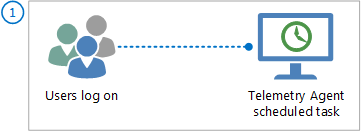 |
用户登录并触发上传数据的计划任务。 代理将等候 10 分钟,待登录过程完成后等候一个随机时间(以分钟为单位,最多 4 小时),之后再开始上载过程。 初始上传后,代理每 8 小时上传一次数据。 在还原连接后,如果用户进行登录,则移动或脱机客户端将上载数据。 若要了解如何配置代理的上传间隔,请参阅 启用和配置代理。 |
代理将数据发送到共享文件夹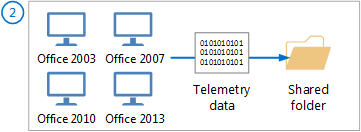 |
在此映像中,所有版本的 Office 的代理收集以下数据以上传到共享文件夹: - 最近使用的文档 - 已注册的加载项 - 系统和用户信息 Office 2019 和 Office 2016 代理还收集某些 Office 应用程序的以下数据: - 应用程序事件 - 加载项性能 下面是代理) (的大致数据上传大小。 这些大小将有所不同。 - Office 2003、Office 2007 和 Office 2010:每次上传 50 KB - Office 2013 或更高版本:每次上传 64 KB 若要详细了解上传的数据类型以及如何管理此数据的用户隐私,请参阅 管理受 Office 遥测仪表板监视的数据的隐私。 |
将数据处理到数据库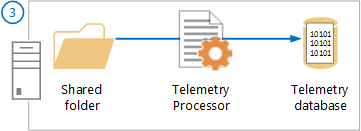 |
代理将数据上传到共享文件夹后,处理器会将数据导入数据库。 共享文件夹、处理器和数据库可以在同一台计算机或不同计算机上运行。 |
IT 专业人员使用 Office 遥测仪表板访问数据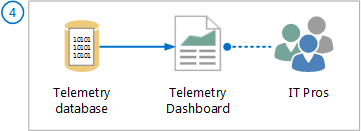 |
被授予数据库权限的 IT 专业人员可以使用 Office 遥测仪表板查看合并的数据。 若要了解详细信息,请参阅 授予其他管理员访问数据库的权限。 |
为代理规划标签
代理收集清单、使用情况和运行状况数据,并将其上传到共享文件夹。 为了帮助你在 Office 遥测仪表板中显示此数据时对其进行筛选和组织,可以为每个代理分配最多四个自定义标签,以描述客户端计算机的物理位置、用户的业务组、用户角色或其他标识符。 这有助于分析特定业务组、用户类型或所选的任何其他指定的数据。 在部署和启用代理之前,使用以下资源来规划要使用的标签:
在 Office 遥测仪表板中部署标签 (标记) 以便更好地进行分析 介绍了标签在 Office 遥测仪表板中的显示方式。 这篇博文还介绍了三种标签填充方法。 对于 Office 2019 和 Office 2016,请使用组策略并根据 Active Directory 结构设置标签。 博客中提到的脚本Create-GroupPolicyObjectForTags.ps1和Add-Tags.vbs不适用于 Office 2019 和 Office 2016。
“Office 遥测仪表板中的自定义报告”视频演示了如何在自定义报表中使用标签。 可能还会帮助你了解如何选择标签。
虽然此视频适用于早期版本的 Office,但该信息也适用于较新版本的 Office。
Office 遥测仪表板部署的拓扑要求
Office 遥测仪表板至少需要一个数据库和一个处理器和共享文件夹对。 可以将它们托管于同一台计算机上,如下图所示。 除了托管 Office 遥测仪表板组件之外,还可以将计算机用于其他目的。
Office 遥测仪表板的最低拓扑要求
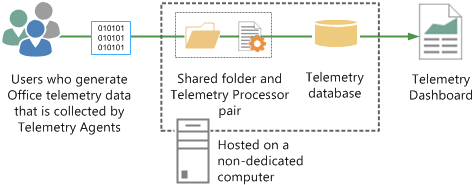
处理器和共享文件夹对有两个附加要求:
处理器必须始终具有专用的共享文件夹。 共享文件夹不能由多个处理器使用。
可以有多个处理器和共享文件夹对,但每对必须存储在单独的计算机上。 下一部分( Office 遥测仪表板组件支持的限制)介绍了可在 Office 遥测仪表板拓扑中创建的对数。
Office 遥测仪表板组件支持的限制
为了获得最佳性能,我们建议 Office 遥测仪表板拓扑不要超过下表中所述的限制。
Office 遥测仪表板组件支持的限制
| 数据库支持的限制 | 每个处理器和共享文件夹对支持的限制 |
|---|---|
| - 托管最多 100,000 个用户的数据。 - 最多托管 10 个处理器和共享文件夹对。 - 最多托管 30 个 Office 遥测仪表板用户。 支持承载 30 个以上的用户,但当多个用户同时尝试连接到数据库时,数据库性能可能会临时降低。 |
处理最多 50,000 个用户的数据。 |
下图显示了在受支持的限制内配置的生产拓扑。 每个处理器和共享文件夹对的用户数少于 50,000 个,并且此拓扑已为数据库提供最多 100,000 个用户。 本示例中有三台计算机承载组件。
Office 遥测仪表板的生产拓扑
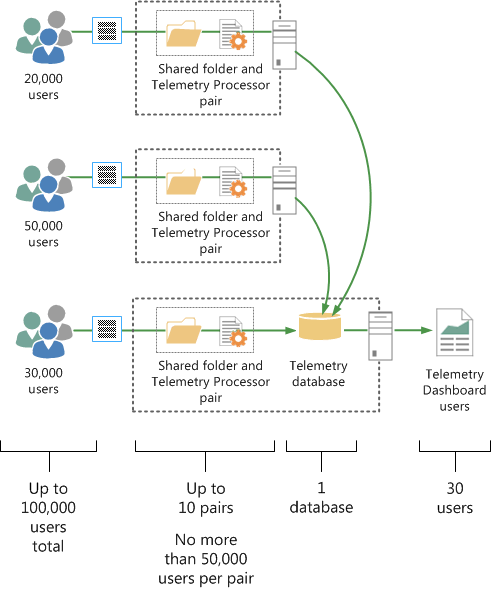
Office 遥测仪表板部署的拓扑和带宽建议
如果组织中的用户位于多个地理位置,请确保在确定要部署 Office 遥测仪表板组件的位置时遵循这些准则。
建议将 Office 遥测仪表板组件 (仪表板、数据库、处理器、共享文件夹和代理) 托管在带宽为 1.5 Mbps (T1) 或更高且延迟不超过 150 毫秒的网络上。
最好在同一台计算机上部署每个处理器和共享文件夹对。
如果只需要一个处理器和共享文件夹对,请在同一台计算机上运行数据库、处理器和共享文件夹,以避免通过网络传输数据而导致的任何瓶颈。
如果必须具有多个处理器和共享文件夹对,请在数据库所在的同一台计算机上运行一个处理器。 在单独的计算机上运行其他处理器。
对于托管超过 10,000 个用户的数据库,除了针对SQL Server的常规性能建议外,还考虑以下建议:
为了获得最佳性能,请在不托管任何其他应用程序的数据库的专用计算机上部署SQL Server。
为了获得最佳性能,请将 tempdb、数据库和 SQL 事务日志放在单独的物理硬盘上。
确保指向磁盘的 SQL I/O 通道不由其他应用程序共享,例如分页文件和 Internet Information Services (IIS) 日志。
横向扩展 Office 遥测仪表板部署
建议从运行数据库、处理器和共享文件夹对的单个专用计算机开始,然后通过添加更多托管处理器和共享文件夹对的计算机来横向扩展拓扑。 如果执行以下任一操作,建议添加新处理器和共享文件夹对:
从 50,000 个以上的用户处收集数据。
从远程站点收集数据。 建议尽可能将处理器和共享文件夹对安装到客户端计算机上的代理附近。
Office 遥测仪表板部署的硬件建议
下表介绍了 Office 遥测仪表板部署的硬件建议。
托管数据库的计算机的硬件建议
| 受监视的用户和监视持续时间 | RAM | 磁盘空间 | 处理器 |
|---|---|---|---|
| 100 个用户/3 个月(估计值) |
4 GB** |
81 MB |
1 Ghz 或更快 |
| 10,000 个用户/1 年 |
8 GB** |
14 GB |
2 GHz 或更快 |
| 100,000 个用户/1 年 |
32 GB** |
107 GB |
2 GHz 或更快 |
*包括早期版本的 Office 以及 Office 2019 和 Office 2016 的清单和事件。
**建议的 RAM 值大于建议作为SQL Server的最小值的值,因为 Office 遥测仪表板环境所需的数据分布。
下表描述了托管处理器和共享文件夹对的每台计算机的硬件建议。
托管处理器和共享文件夹对的每台计算机的硬件建议
| 受监视的用户和监视持续时间 | RAM | 磁盘空间 | 处理器 |
|---|---|---|---|
| 任何 |
4 GB |
11 GB |
1 Ghz 或更快 |
*包括早期版本的 Office 以及 Office 2019 和 Office 2016 的清单和事件。
相关主题
反馈
即将发布:在整个 2024 年,我们将逐步淘汰作为内容反馈机制的“GitHub 问题”,并将其取代为新的反馈系统。 有关详细信息,请参阅:https://aka.ms/ContentUserFeedback。
提交和查看相关反馈